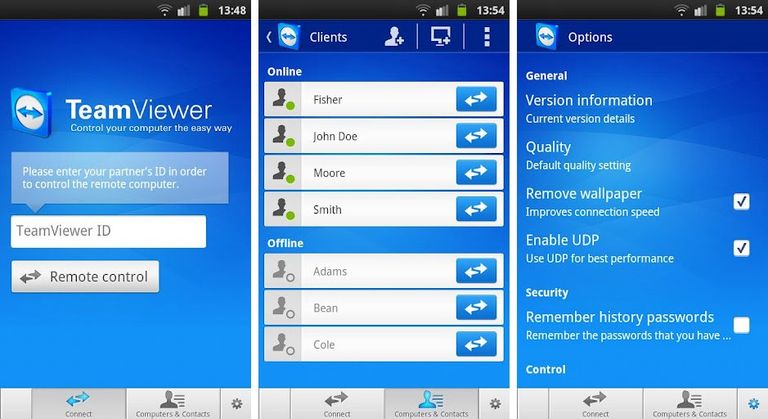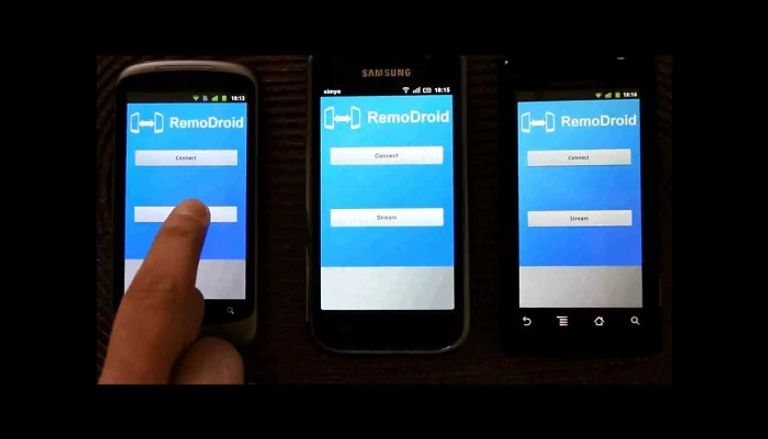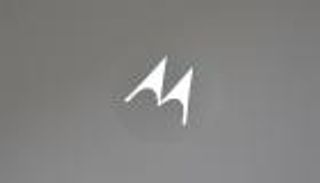كيفية التحكم بأجهزة أندرويد عن بعد

كيف يمكنك التحكم في جهاز أندرويد عن بُعد؟ إليكم بعض أهم التطبيقات التي تمكنكم من القيام بذلك.
مع تطور التكنولوجيا والتقنية بشكل كبير، أصبح التحكم عن بُعد آلية منتشرة تمكنك من إدارة جهاز إلكتروني بواسطة جهاز آخر، وفيما يلي نتعرف على كيفية التحكم في الأجهزة التي تعمل بنظام تشغيل أندرويد Android عن بُعد، عبر 3 تطبيقات يمكن تحميلها من متجر جوجل google play وهي remo droid وtablet remote وTeam Viewer.
تطبيقات للتحكم بأجهزة أندرويد Android عن بُعد
1. تطبيق ريمو درويد remo droid
يتم تحميل تطبيق ريمو درويد - remo droid على جهازين أندرويد مجانا عبر متجر جوجل، ويتم فتح التطبيق على كلا الجهازين، لتجد خيارين "توصيل" و"بث"، مع مراعاة التأكد من اتصال الجهازين بنفس شبكة الواي فاي حتى يعمل التطبيق بشكل سليم.
قم بفتح إعدادات التطبيق في الهاتف المتحكم، وادخل على قائمة إعدادات التطبيق، ثم انقر على "منفذ البث" حتى تتفقد المنفذ وتتعرف على رقمه، وقم بتعديل جودة البث، ثم قم بالرجوع، واختار "بث" و سيظهر لك إشعار به"تم تشغيل خادم ريمو درويد"، وهذا يعني الاستعداد للتحكم في الجهاز الآخر، وعندما يظهر لك الآي بي الخاص بالجهاز، قم بتدوينه.
على الجانب الآخر في الجهاز الذي تريد التحكم فيه اضغط على "اتصال" ثم قم بإدخال الآي بي ومنفذ الجهاز السابق تدوينهم في الخانات، ثم اتصال.
2. تطبيق tablet remote
يتم تحميل تطبيق تابلت ريموت - tablet remote على الجهازين، ثم قم بتشغيل البلوتوث على كلا الجهازين، وتشغيل البرنامج عليهما أيضا، ثم قم بتوصيل الجهازين عبر البلوتوث.
يتم تفعيل التطبيق عبر خيار "إعدادات"، ويتم ضبط الجهاز المتحكم عن طريق الضغط على خيار "ريموت" في الشاشة الرئيسية، والذي يعمل على تشغيل خاصية التحكم عن بُعد، وستظهر بعض المفاتيح على الشاشة الرئيسية من أزرار التوجيه التي تساعدك على التنقل بين تطبيقات وأيقونات الجهاز الآخر، وزر الإدخال الذي يمكنك من الدخول إلى ما تريد من أيقونات وفتحها، والتحكم في مستوى الصوت والإضاءة، والبحث، وزر الرجوع، والزر الرئيسي.
3. تطبيق تيم فيور Team Viewer
يعتبر تطبيق تيم فيور - Team Viewerمن أبرز التطبيقات التي تساعدك على التحكم في جهاز الأندرويد عن بعد بسهولة حيث يتم تحميل التطبيق على الجهازين، مع الحرص على اختيار الإصدار المناسب، وعن طريق الجهاز الذي تريد التحكم فيه قم بتحميل التطبيق، وعلى الهاتف الآخر يكفي تحميل teamviewer quicksupport، وعند فتح التطبيق عليك تدوين الرقم التعريفي id الظاهر على الهاتف، ثم قم بالتوجه إلى الحاسوب أو الجهاز المراد التحكم فيه وافتح التطبيق، بعدها أدخل الرقم التعريفي في خانة Partner ID ثم اضغط علي Connect to Partner.
انتظر حتى يتم الاتصال، وعلى الحاسوب قم بإدخال كلمة مرور وتأكيد الاتصال، وعلى الهاتف قم بالضغط على Allow، للسماح بإتمام الاتصال، وبعدها ستظهر شاشة الهاتف على الحاسوب ويمكنك حينها التحكم في الهاتف وإرسال الملفات إلى الهاتف ومنه بسهولة.